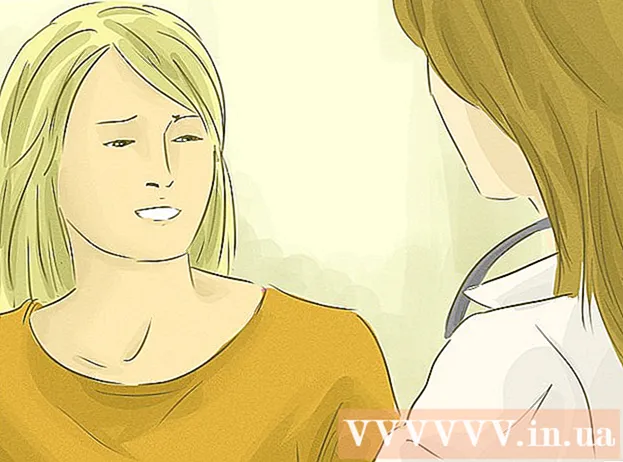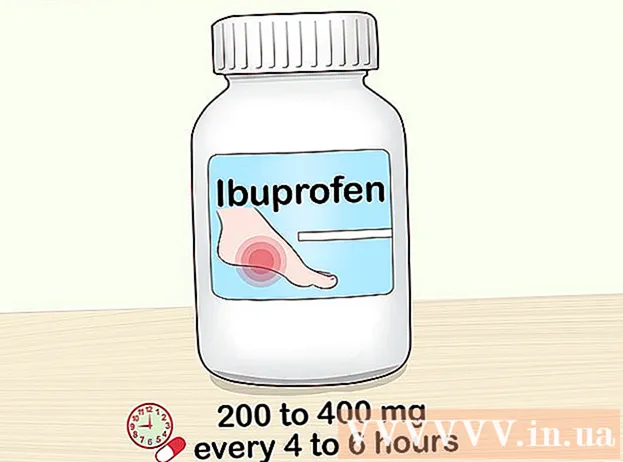Autor:
Eugene Taylor
Data Creației:
12 August 2021
Data Actualizării:
1 Iulie 2024
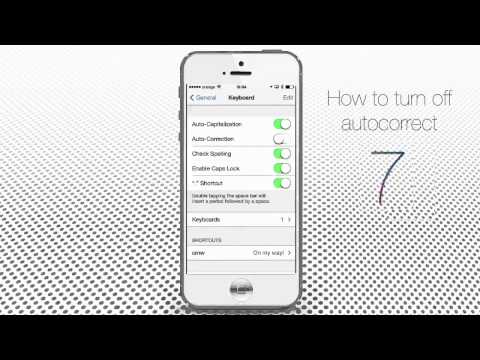
Conţinut
În acest articol, puteți citi cum să dezactivați funcția de corectare automată de pe smartphone, tabletă sau computer. Autocorecția este o caracteristică standard de tastare încorporată în majoritatea sistemelor de operare și a platformelor. Dezactivând funcția, vă asigurați că computerul, smartphone-ul sau tableta dvs. nu mai schimbă automat un cuvânt necunoscut sau greșit scris în cuvântul existent care seamănă cel mai mult cu acesta.
A calca
Metoda 1 din 4: pe un iPhone sau iPad
 Deschideți Setările de pe iPhone sau iPad
Deschideți Setările de pe iPhone sau iPad  Derulați în jos și atingeți
Derulați în jos și atingeți  Derulați în jos și atingeți Tastatură. Acest buton este aproape de centrul paginii Generale.
Derulați în jos și atingeți Tastatură. Acest buton este aproape de centrul paginii Generale.  Atingeți glisorul verde „Corectare automată”
Atingeți glisorul verde „Corectare automată”  Deschideți setările de pe telefonul smartphone cu Android. Deschideți ecranul Notificări glisând în jos din partea de sus a ecranului, apoi deschideți Setări
Deschideți setările de pe telefonul smartphone cu Android. Deschideți ecranul Notificări glisând în jos din partea de sus a ecranului, apoi deschideți Setări  Derulați în jos și atingeți Sistem. Este una dintre ultimele opțiuni din meniul Setări.
Derulați în jos și atingeți Sistem. Este una dintre ultimele opțiuni din meniul Setări. - Pe un Samsung Galaxy, ar trebui să derulați în jos și să apăsați Management general să atingeți.
 Apăsați pe Limbi și surse de introducere. Această opțiune este aproape în partea de sus a paginii.
Apăsați pe Limbi și surse de introducere. Această opțiune este aproape în partea de sus a paginii.  Apăsați pe Tastatura virtuala. Această opțiune se află în mijlocul paginii.
Apăsați pe Tastatura virtuala. Această opțiune se află în mijlocul paginii. - Dacă aveți un smartphone de tip Samsung Galaxy, trebuie să îl utilizați Tastatură pe ecran să atingeți.
 Selectați tastatura smartphone-ului dvs. cu Android. Atingeți tastatura care a fost instalată pe telefonul smartphone când l-ați cumpărat.
Selectați tastatura smartphone-ului dvs. cu Android. Atingeți tastatura care a fost instalată pe telefonul smartphone când l-ați cumpărat. - De exemplu, un utilizator al unui Samsung Galaxy va face clic pe acesta Tastatura Samsung să atingeți.
- Și dacă utilizați Gboard, puteți continua aici Gboard să atingeți.
 Apăsați pe Corectarea textului. Acesta este în mijlocul ecranului.
Apăsați pe Corectarea textului. Acesta este în mijlocul ecranului. - Dacă aveți un Samsung Galaxy, atingeți aici Tastare inteligentă (dacă nu ați selectat Gboard, pentru că atunci trebuie să continuați Corectarea textului să atingeți).
 Atingeți glisorul „Corectare automată”
Atingeți glisorul „Corectare automată”  Deschideți Start
Deschideți Start  Deschide setările
Deschide setările  Click pe Electrocasnice. Acest buton este situat în centrul ferestrei Setări.
Click pe Electrocasnice. Acest buton este situat în centrul ferestrei Setări.  Faceți clic pe fila Tastare. Această opțiune se află în partea stângă a ferestrei Dispozitive.
Faceți clic pe fila Tastare. Această opțiune se află în partea stângă a ferestrei Dispozitive.  Căutați titlul „Corectați automat cuvintele greșite de ortografie”. De obicei, această opțiune se află în partea de sus a ferestrei.
Căutați titlul „Corectați automat cuvintele greșite de ortografie”. De obicei, această opțiune se află în partea de sus a ferestrei.  Faceți clic pe glisorul „On”
Faceți clic pe glisorul „On”  Deschideți meniul Apple
Deschideți meniul Apple  Click pe Preferințe sistem .... Este una dintre opțiunile din meniul derulant. Făcând clic pe acesta se va deschide fereastra Preferințe sistem.
Click pe Preferințe sistem .... Este una dintre opțiunile din meniul derulant. Făcând clic pe acesta se va deschide fereastra Preferințe sistem.  Click pe Tastatură. Veți găsi această opțiune în fereastra Preferințe sistem. Apoi vi se va prezenta fereastra tastaturii.
Click pe Tastatură. Veți găsi această opțiune în fereastra Preferințe sistem. Apoi vi se va prezenta fereastra tastaturii.  Faceți clic pe fila Text. Această opțiune se află în partea de sus a ferestrei tastaturii.
Faceți clic pe fila Text. Această opțiune se află în partea de sus a ferestrei tastaturii.  Asigurați-vă că nu mai este bifată caseta „Ortografie corectă automat”. Această opțiune se află în partea dreaptă sus a ferestrei. Acesta este modul în care dezactivați funcția de corectare automată pe Mac.
Asigurați-vă că nu mai este bifată caseta „Ortografie corectă automat”. Această opțiune se află în partea dreaptă sus a ferestrei. Acesta este modul în care dezactivați funcția de corectare automată pe Mac. - Dacă doriți, puteți debifa și caseta de lângă opțiunea „Corecție automată a scrierii cu majuscule”.
sfaturi
- Un avantaj al lăsării funcției de corectare automată este că, în timp, computerul sau telefonul dvs. vor învăța să nu schimbe anumite cuvinte scrise greșit pe care le folosiți des (cum ar fi abrevieri sau dialect).
Avertizări
- Unele programe, cum ar fi Word, oferă uneori opțiuni sau sugestii pentru corectarea automată, independent de setările de corectare automată ale computerului.